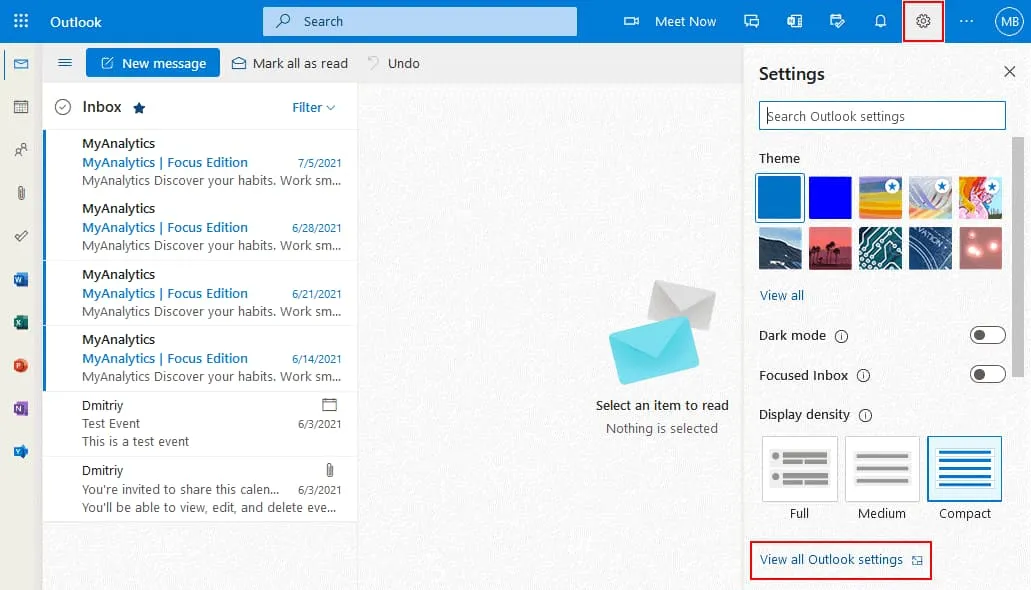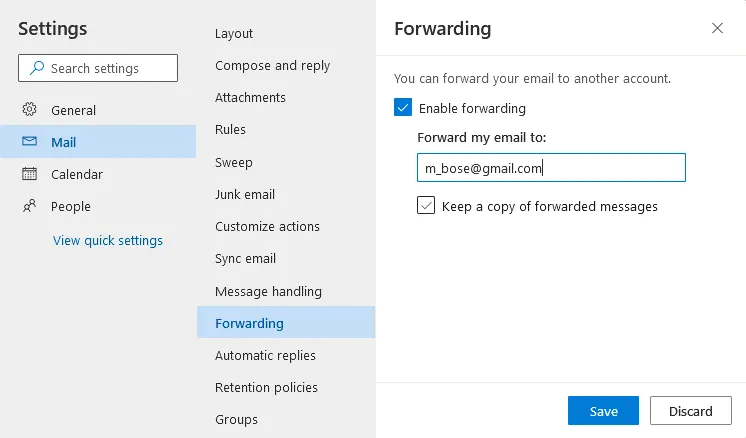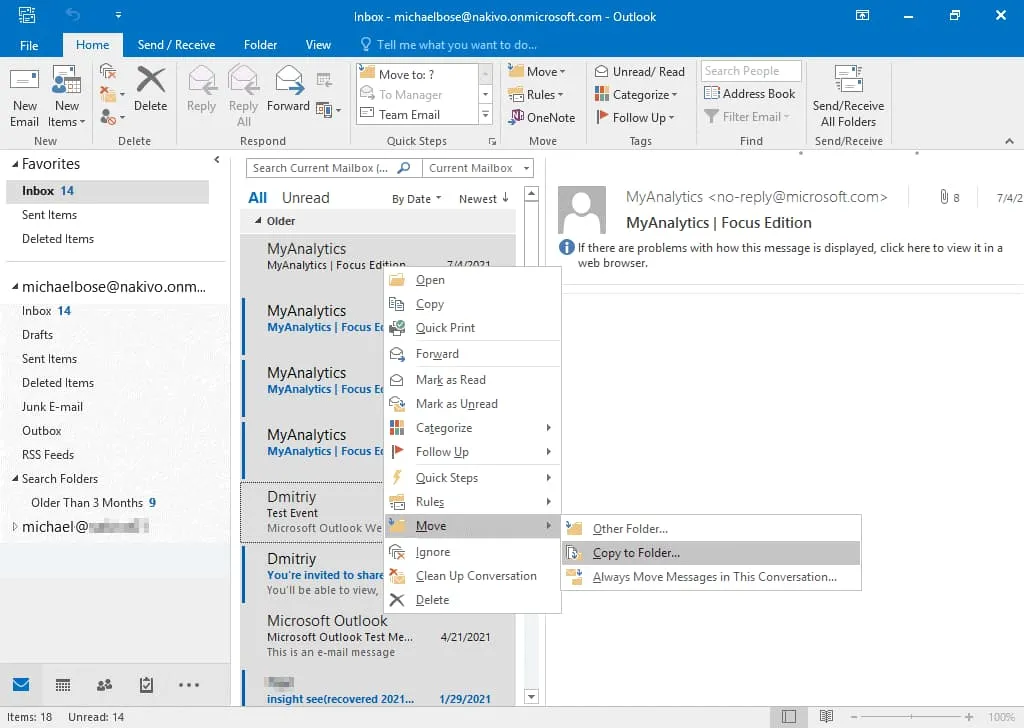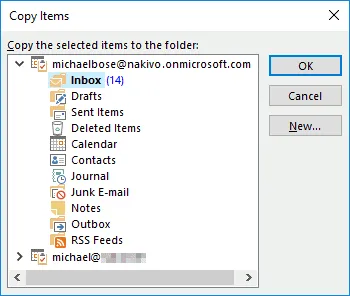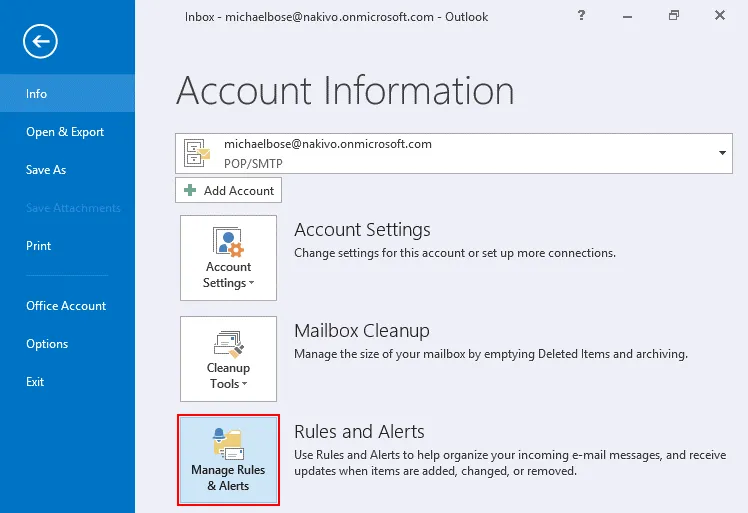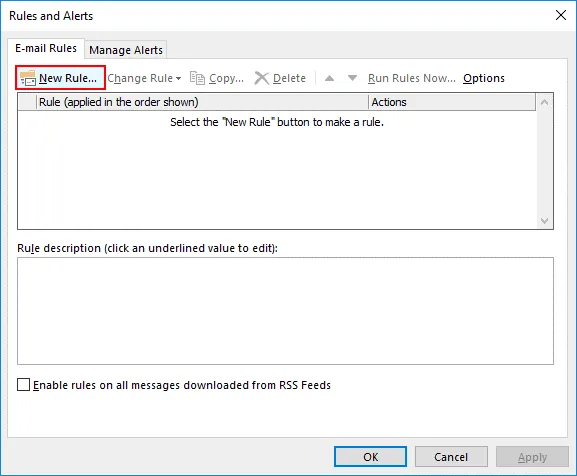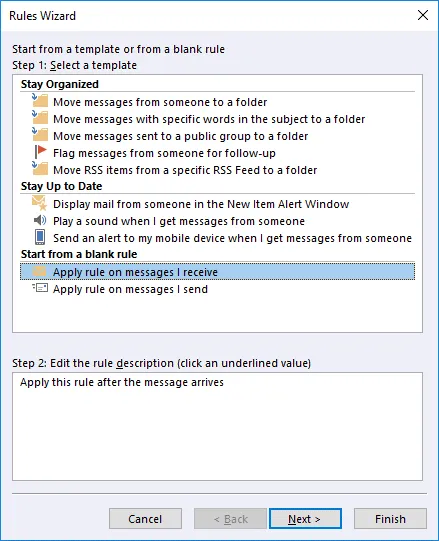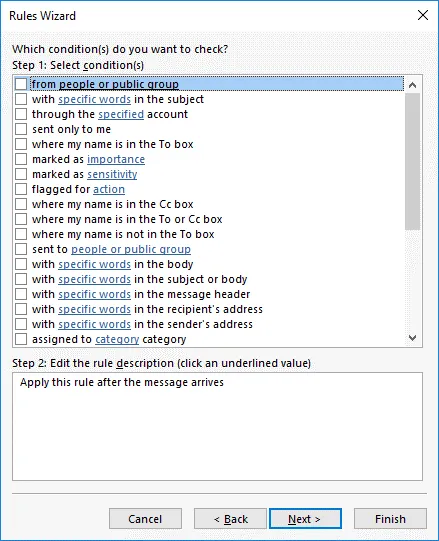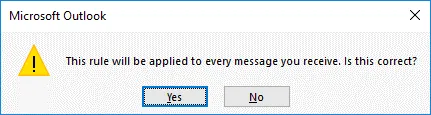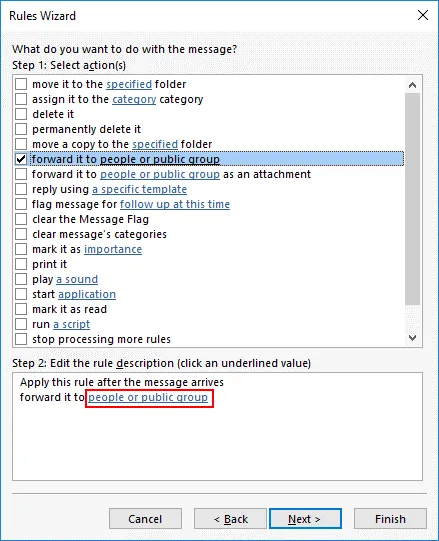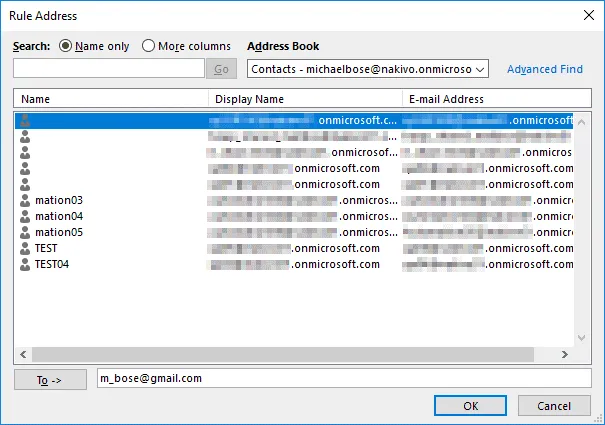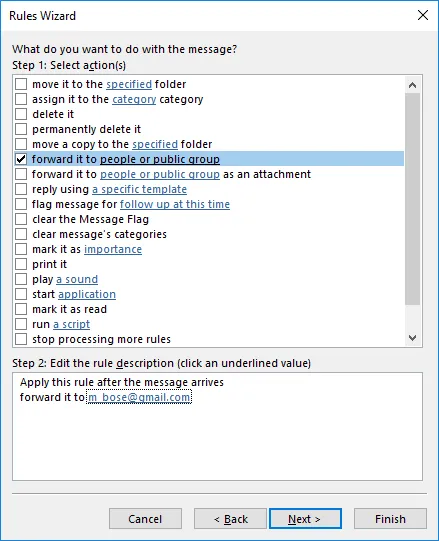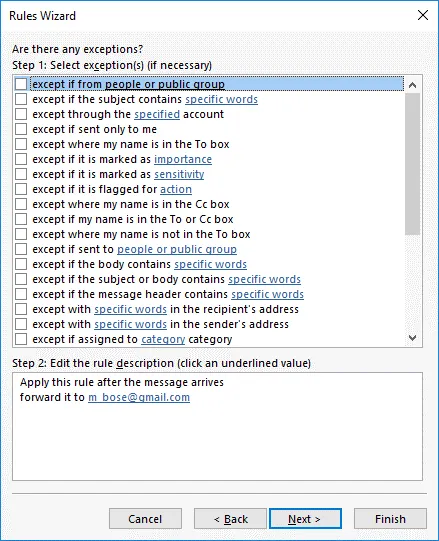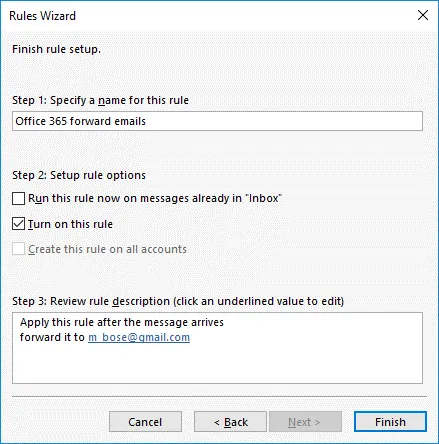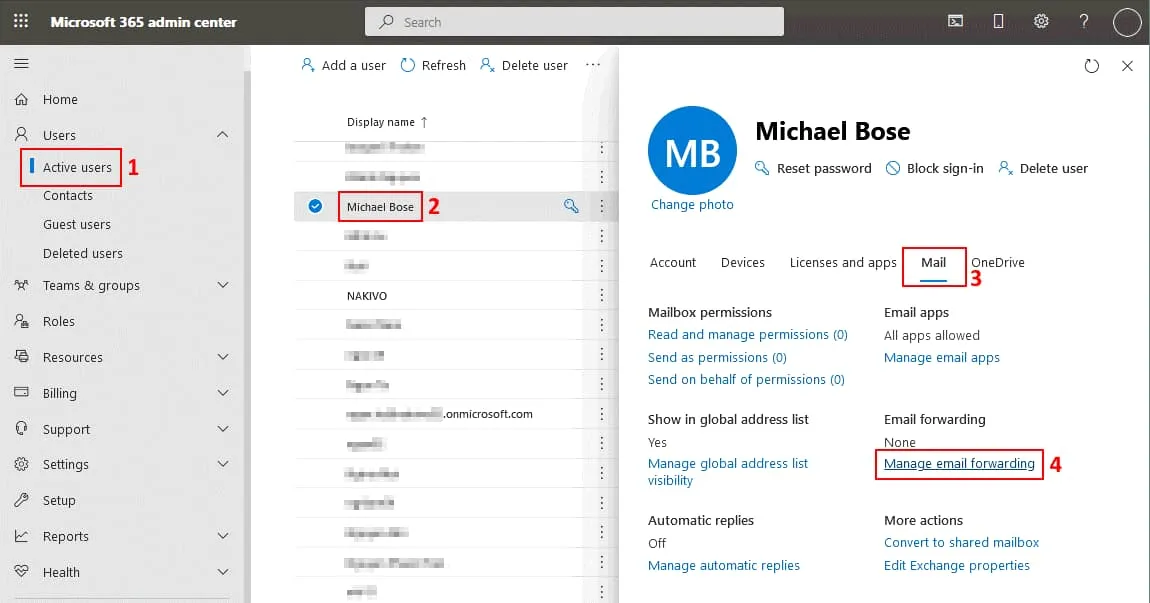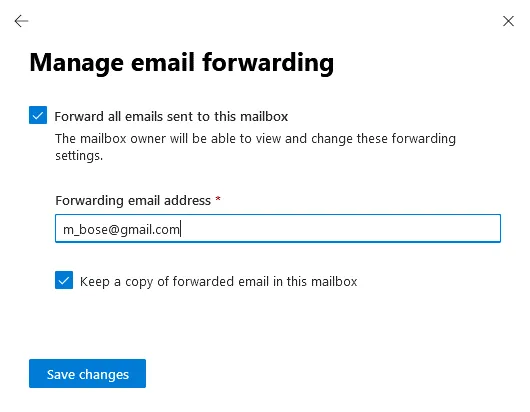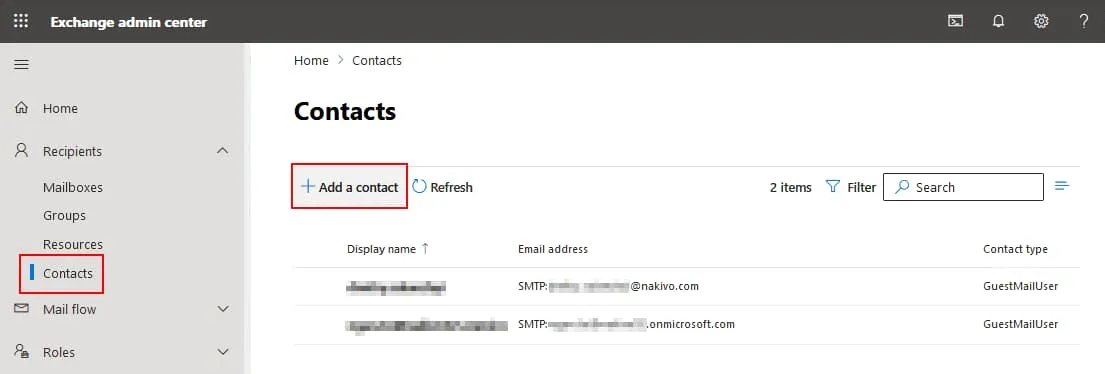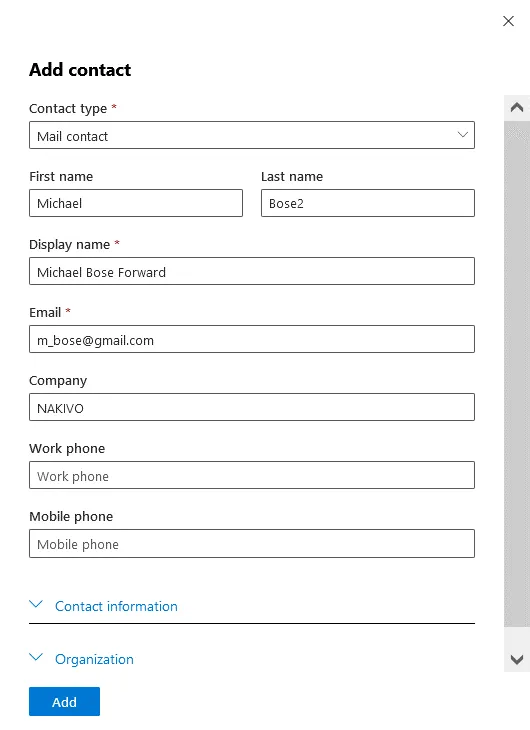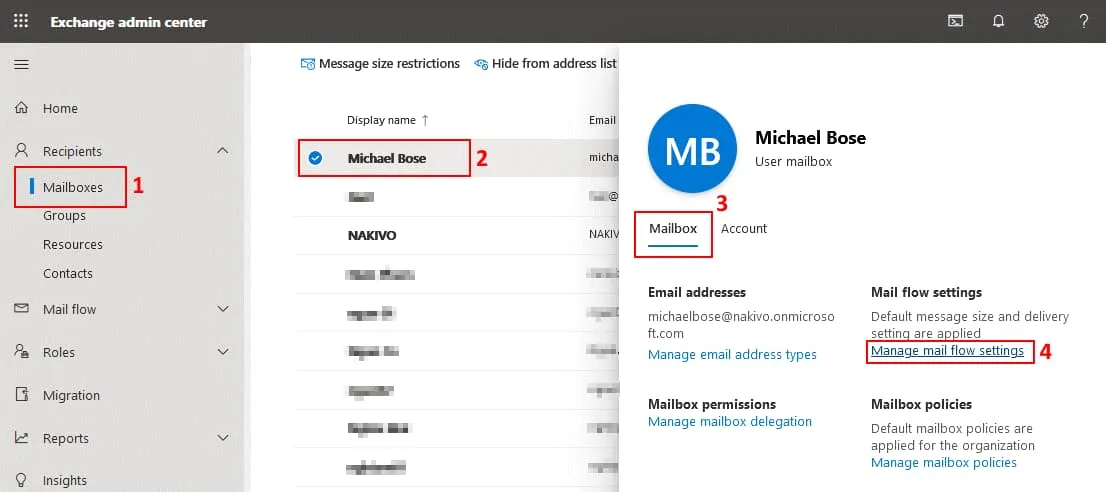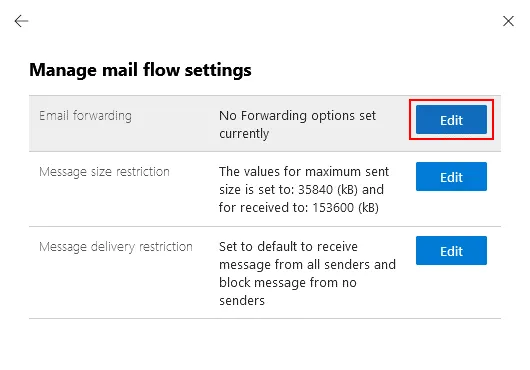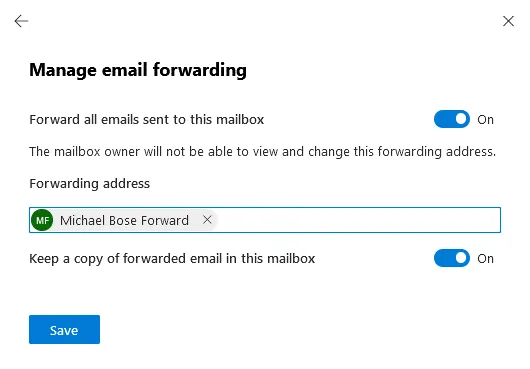有多種情境可以將電子郵件從 Office 365 電子郵件帳戶移至另一個帳戶。目標電子郵件帳戶可能是另一個 Office 365 帳戶,也可能由不同的電子郵件服務提供商提供。這些情境可能包括擁有兩個電子郵件帳戶,希望只使用一個帳戶接收所有傳入的郵件,或從一個電子郵件提供商遷移到另一個提供商。
在本篇部落格文章中,我們將介紹如何從 Office 365 轉發郵件,以接收另一個帳戶中的傳入郵件,使用三種方法來設置郵件轉發:
- 使用 Office 365 Webmail 或獨立客戶端
- 使用 Office 365 管理中心
- 使用 Exchange 管理中心
此外,我們還將解釋如何在電子郵件客戶端中將現有郵件從一個郵箱移至另一個郵箱。
使用 Outlook Web 介面
使用 Outlook Web 介面設置郵件轉發對於 Office 365 終端用戶來說是經濟實惠的。要配置轉發,請執行以下操作:
打開網頁瀏覽器,並前往 https://outlook.office.com 以打開 Outlook 在線版。
點擊 Web 介面右上角的 設置 圖標以打開 Office 365 電子郵件設置。然後在 設置 窗格底部,點擊 查看所有 Outlook 設置。
在設置頁面上,點擊 郵件 > 轉發。
選中 啟用轉發 复选框。
輸入目標電子郵件地址。所有新的電子郵件消息將轉發到輸入的電子郵件地址。
建議您選擇保留轉發郵件的副本核取方塊。選擇此選項後,郵件副本將保存在您的 Office 365 郵箱中,並且另一個副本將發送到目標郵箱。此選項有助於減少郵件遺失的風險,如果郵件未出現在目標目的地或轉發失敗。
點擊保存以保存設置。
您可以將舊郵件從您的 Office 365 帳戶複製或移動到其他電子郵件帳戶,如 Microsoft Office Outlook 中的電子郵件客戶端。
使用電子郵件客戶端
您需要在計算機上安裝電子郵件客戶端,以使用本部分中解釋的方法來移動已收到的舊郵件,並設置郵件轉發以接收 Office 365 新進郵件。在此示例中,我使用 Microsoft Outlook 2016。
移動現有郵件
您必須在 Microsoft Office Outlook 中配置兩個電子郵件帳戶 – Office 365 帳戶(您要從中複製郵件的帳戶)和另一個電子郵件帳戶,例如 Gmail 帳戶(您將郵件複製到其中)。閱讀如何配置 Office 365 帳戶的電子郵件客戶端的方法,請參閱此 部落格文章。
在您的計算機上打開 Microsoft Office Outlook。
打開存儲Office 365電子郵件消息的郵件文件夾,例如Inbox文件夾。要選擇所需的郵件,請按下Ctrl並單擊您需要的每封郵件。或按Ctrl+A選擇郵件文件夾中的所有郵件。右鍵單擊所選消息或消息組,在上下文菜單中單擊Move,然後選擇可用選項之一:
- 其他文件夾 – 電子郵件消息移動到目標郵件帳戶的目的地文件夾,並從源位置刪除。
- 複製到文件夾 – 將每封所選電子郵件的副本發送到目標帳戶的目的地文件夾。源位置中的原始電子郵件消息被保留。
I select the Copy to Folder option (see the screenshot).
選擇Microsoft Outlook中配置的適當電子郵件帳戶中的文件夾。在上一步選擇的電子郵件消息被移動到此步驟中選擇的文件夾。按確定繼續。
創建Office 365電子郵件轉發規則
此方法適用於配置規則後收到的新郵件。
要求。必須在Microsoft Office Outlook中配置Office 365帳戶。不需要為第二個電子郵件帳戶(目標信箱)配置Microsoft Office Outlook。
打開安裝在您的計算機上的Microsoft Office Outlook,點擊文件,在下拉菜單中選擇您的Office 365帳戶,然後點擊規則和警報。
點擊新規則設置新的電子郵件轉發規則。
規則精靈開啟。
選擇範本。 在從空白規則開始部分中點擊應用於我接收的訊息的規則。 在精靈的每個步驟中按下一步繼續。
選擇條件。 如果要將從您的 Office 365 郵箱收到的所有訊息轉發到另一個郵箱,則取消選擇這些選項。
由於未選擇任何條件,因此將顯示以下通知訊息:
此規則將套用到您收到的每一封訊息。這正確嗎?
按是。
您要對訊息進行什麼處理?
步驟1. 選擇將其轉發給人員或公用組核取方塊。
步驟2. 點擊人員或公用組。
在收件者 ->欄位中輸入訊息應轉發到的目的地帳戶的電子郵件地址。 然後按確定。
現在在步驟2的底部欄位中顯示了定義的目標電子郵件地址。
您可以對規則選擇例外(如果有必要)。 在我的示例中,我不會選擇任何例外。
為轉發規則指定一個名稱,例如,Office 365 轉發郵件。 請確保選中啟用此規則核取方塊。 您可以選擇立即在“收件匣”中的訊息上運行此規則來將現有的 Office 365 電子郵件訊息移至另一個郵箱。
按完成以完成在 Outlook 中配置 Office 365 電子郵件轉發。
閱讀也 如何使用 PST 檔案遷移電子郵件訊息。
使用 Office 365 管理中心
Office 365 管理中心(已更名為 Microsoft 365 管理中心)是管理 Office 365 電子郵件帳戶、配置 Office 365 電子郵件設定、設定郵件轉發等功能的中心位置,供組織中的 Office 365 管理員使用。使用管理中心的優勢在於可以在中央位置配置 Office 365 電子郵件轉發,而無需登錄每個使用者帳戶。
在網頁瀏覽器中前往 https://admin.microsoft.com 以開啟 Office 365 管理中心。
點擊 使用者 > 活躍使用者 以開啟組織中現有的 Office 365 使用者清單。
點擊使用者名稱選擇所需的使用者。在我的情況下,我選擇了 Michael Bose。使用者詳細資料將被開啟。
點擊 郵件 標籤,然後點擊 管理電子郵件轉發。
在打開的顯示窗格中選擇 轉發發送到此信箱的所有郵件 核取方塊。
輸入轉發電子郵件地址(新郵件應轉發到的地址)。
如果您希望在此 Office 365 電子郵件帳戶中保留傳入訊息,請選擇 在此信箱中保留轉發的郵件副本 核取方塊。
點擊 儲存變更。
A license must be assigned to the Office 365 user to forward messages received by this Office 365 user account (the account from which you want to forward messages).
使用 Exchange 管理中心
可以在 Exchange 管理中心中配置将电子邮件转发到另一个帐户。这种方法是使用 Office 365 管理中心的替代方法。Exchange 管理中心是 Office 365 管理中心的一部分,用于配置与 Office 365 电子邮件相关的设置。
如果您想要在 Exchange 管理中心中设置从 Office 365 帐户转发邮件到另一个(外部)电子邮件帐户,您需要首先添加一个联系人。联系人包含用户的电子邮件地址、用户名和其他个人数据。
如果您想要在您的组织内从一个 Office 365 帐户配置邮件转发到另一个 Office 365 帐户,您无需添加联系人。您需要创建一个目标帐户并分配 Office 365 许可证(在这种情况下,您可以跳过关于添加联系人的部分并转到下一部分)。
添加联系人
通过在 Web 浏览器中打开 https://admin.exchange.microsoft.com 打开 Exchange 管理中心。
要添加联系人,请转到 Exchange 管理中心导航窗格中的 收件人 > 联系人。
单击 添加联系人。
打开 添加联系人 窗口。联系人类型、显示名称和电子邮件是带 * 标记的必填字段。
在联系人类型下拉菜单中选择 邮件联系人。
输入显示名称和电子邮件地址(例如,Michael Bose Forward 和 [email protected])。在这个示例中,我解释了如何将 Office 365 电子邮件转发到 Gmail。
輸入其他聯絡資訊如有需要。
點擊新增以保存設置並添加聯絡人。
外部聯絡人已添加,您可以從 Office 365 帳戶設定郵件轉發到另一個郵件帳戶。
配置郵件轉發
讓我們在 Exchange 管理中心中將郵件從 Office 365 帳戶轉發到另一個帳戶。在導航窗格中轉到收件人 > 郵箱,並選擇所需的 Office 365 用戶帳戶。單擊帳戶名稱,在用戶郵箱詳細信息中單擊管理郵件流設置在郵箱選項卡中。
在管理流設置顯示窗格中找到郵件轉發部分,點擊編輯。
點擊轉發發送到此郵箱的所有電子郵件(啟用)。郵箱所有者無法查看和更改此轉發地址。
輸入轉發電子郵件地址,這是目的地地址。在我的示例中,我將電子郵件轉發到存儲在 Gmail 伺服器上的另一個帳戶,並且我在之前的 Exchange 管理中心配置中使用了電子郵件聯絡人(用於 Gmail 帳戶的 Michael Bose Forward)。
點擊在此郵箱中保留轉發的電子郵件副本(啟用)。
點擊保存以保存設置。
現在您知道如何將郵件從 Office 365 郵件帳戶轉發到其他郵件帳戶,特別是如何將 Office 365 郵件轉發到 Gmail。
結論
使用者可以在 Microsoft Office Outlook 電子郵件客戶端中移動郵件並設定郵件轉發。管理員可以使用 Office 365 管理中心和 Exchange 管理中心為單個使用者或多個使用者配置郵件轉發。
如果您將郵件轉發到其他信箱作為 Office 365 電子郵件備份的一種變體,請考慮使用專門的備份解決方案。NAKIVO Backup & Replication 支持 Office 365 電子郵件備份、OneDrive 備份和 SharePoint 備份。下載 NAKIVO Backup & Replication 的免費版本以保護您的 Office 365 電子郵件和其他 Office 365 數據。
Source:
https://www.nakivo.com/blog/how-to-move-office-365-emails-to-other-email-accounts/